
1. 修改图像与所有矢量肖像一样,从初始基本图像开始。根据您正在进行的项目,您可能需要复制您的库存图片,或者您可以发挥创造力.需要让我们的金发女人变成大眼睛的圆脸美女。
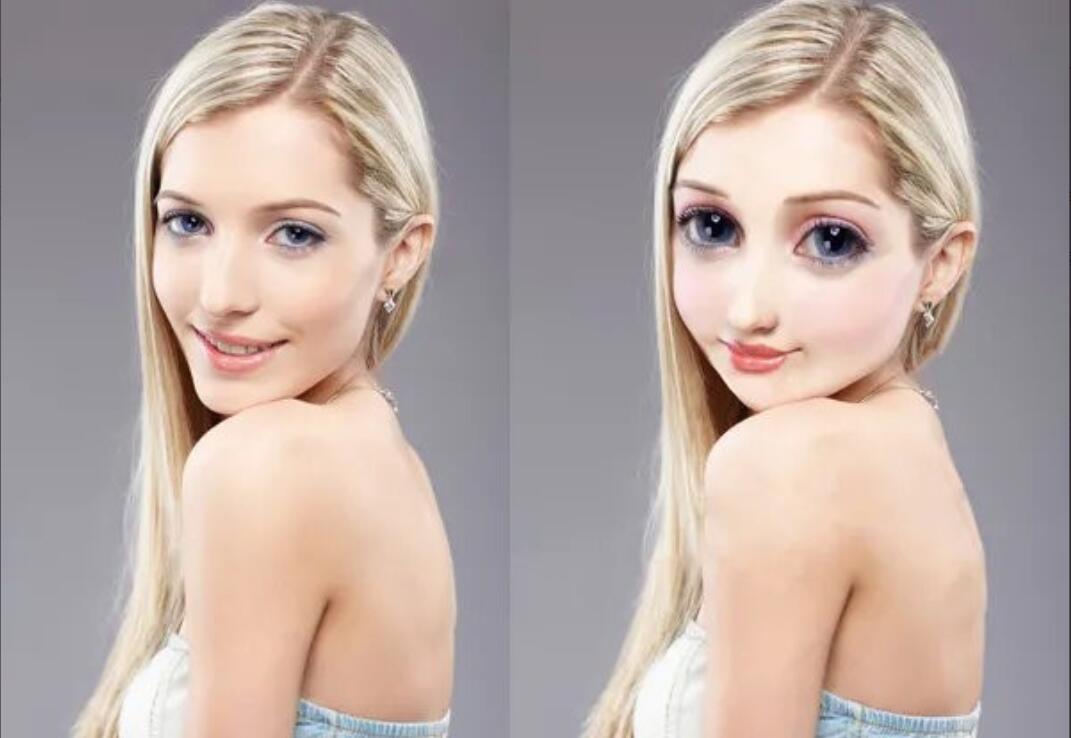
2. 一切都从皮肤阴影开始步骤1当创建详细的矢量肖像时,要创建的最具挑战性的元素之一就是皮肤阴影。恐怕这是一项令人费力的工作。它不会对眼睛,头发或嘴唇产生影响。当人们不发表评论时,您就会知道自己正在对皮肤进行着色。
因此,首先让我们在Adobe Illustrator中使用钢笔工具(P)创建所有重要的基本形状。这将用于创建剪贴蒙版(Ctrl-7),并为将许多低不透明度形状放在顶部提供坚实的基础。
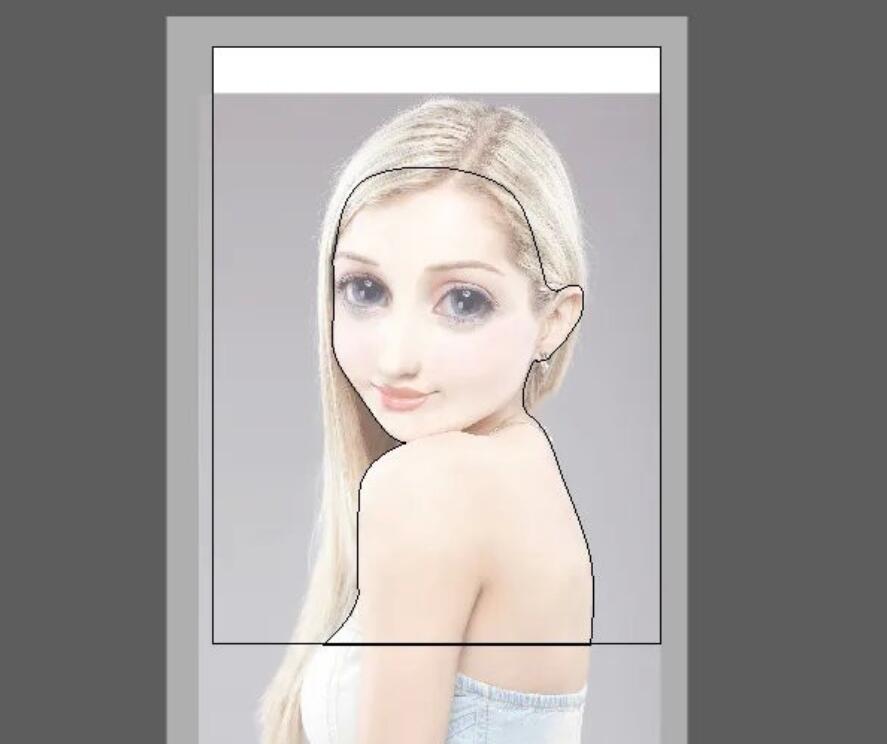
步骤2对于初始的皮肤阴影形状,我使用“路径查找器”>“减负”来从基本形状的重复项中删除脸部较亮的区域。然后,我在底部顶部堆叠具有低不透明度的形状的多个变体,以创建平滑的颜色过渡。
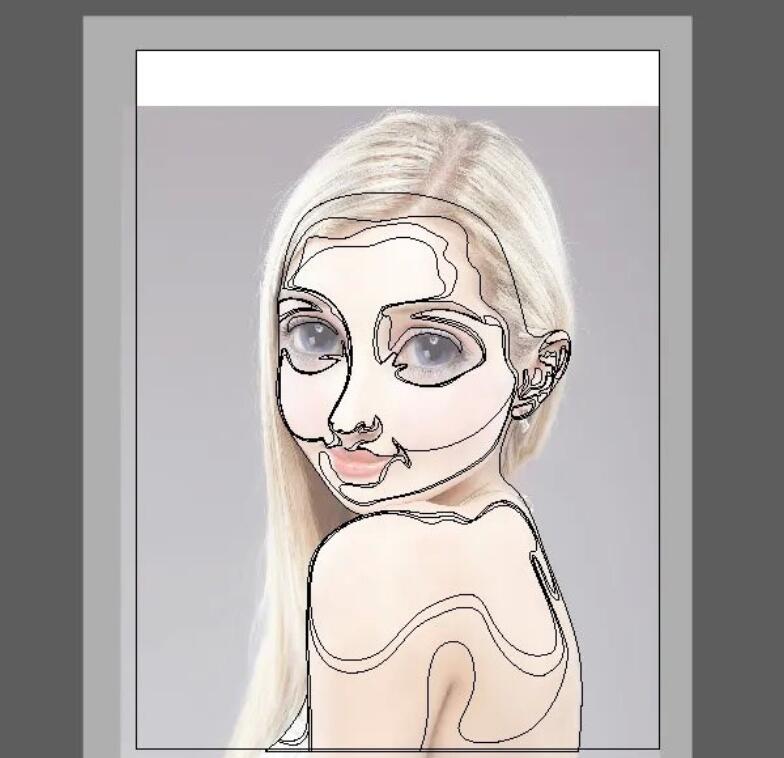
步骤3我绘制的形状越小,对比度越深。我总是首先在阴影区域上工作,并使用几种具有原始基本形状颜色的混合模式,以在初始阶段保持均匀的肤色。
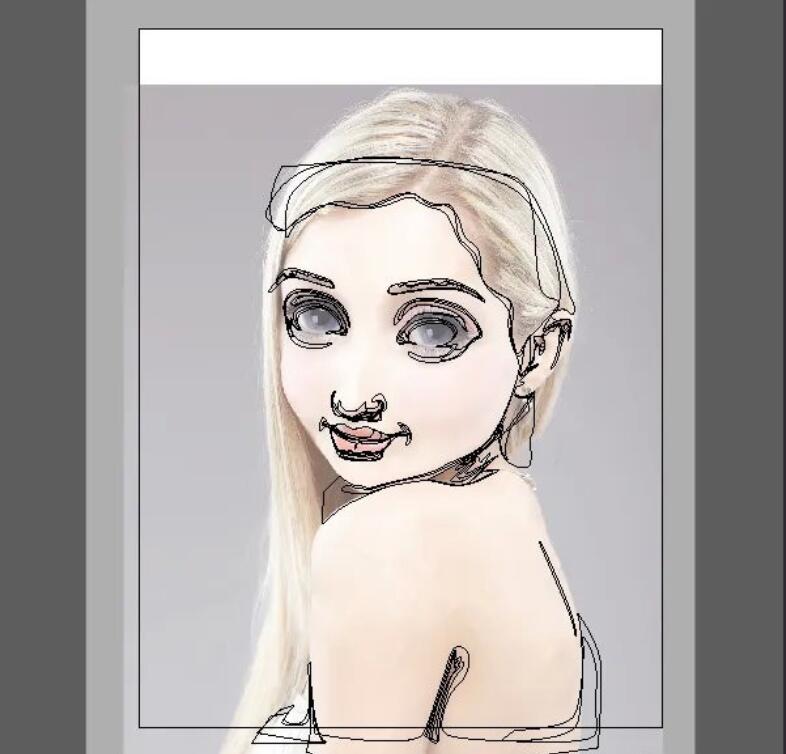
步骤4绘制初始形状后,我将它们分组(Ctrl-G),并使用基本形状的副本创建剪贴蒙版(Ctrl-7)。这有助于清理边缘
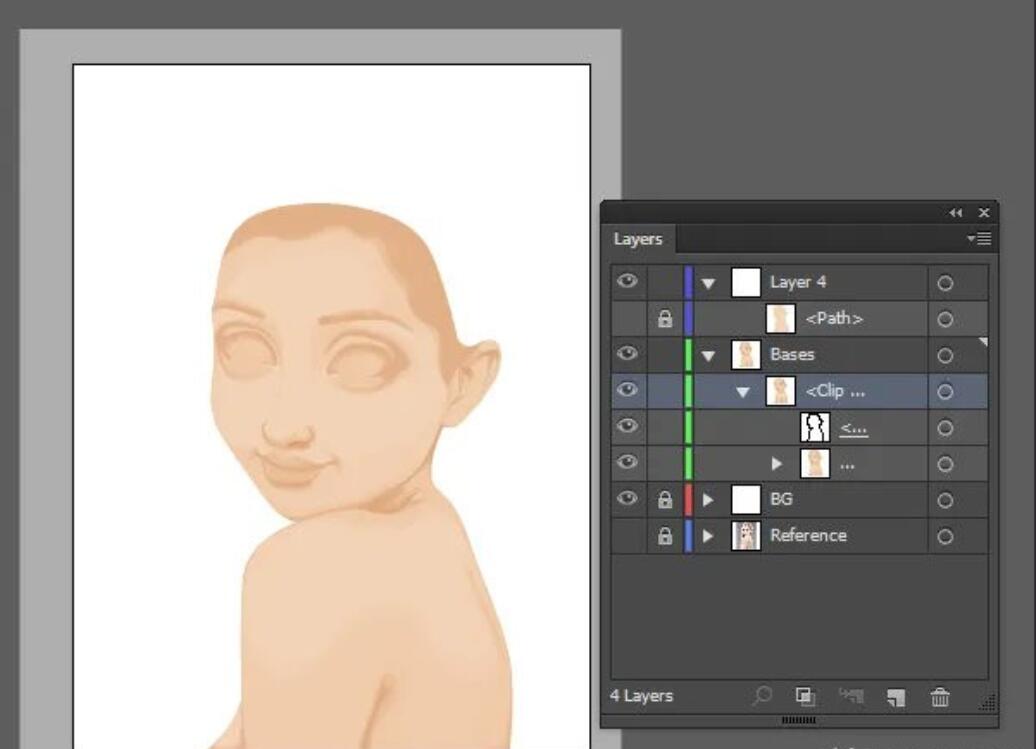
步骤5然后,我继续向皮肤添加暗阴影形状,然后将它们分组并将其放置在剪贴蒙版组中。
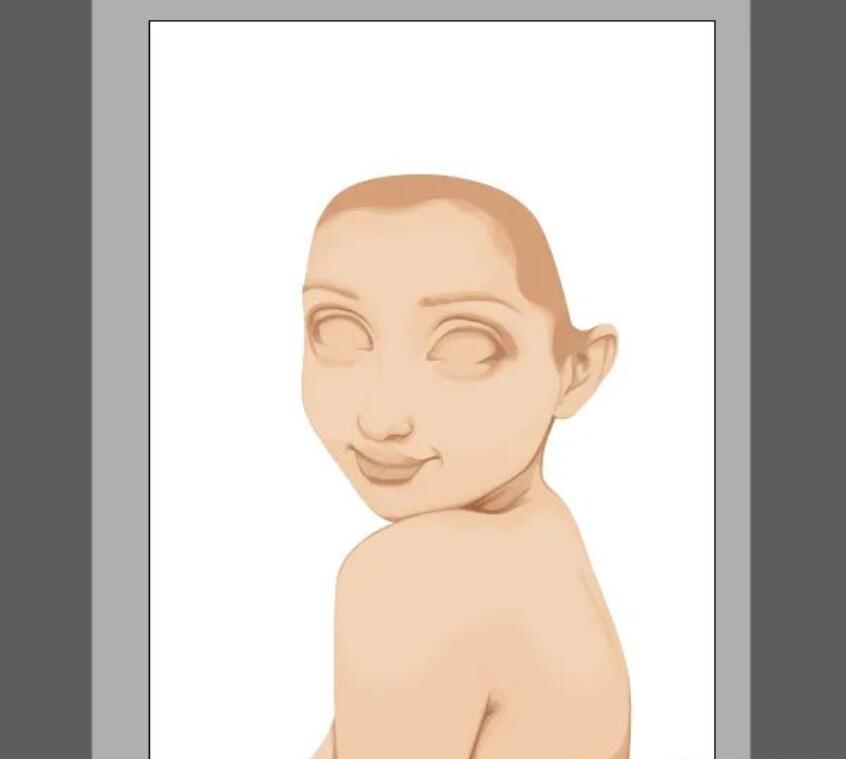
步骤6下一步是在皮肤上添加高光(通常使用透明的“径向渐变”)和肤色变化。脸颊呈玫瑰花状,眼角略带灰色,鼻子略带红色等变化。
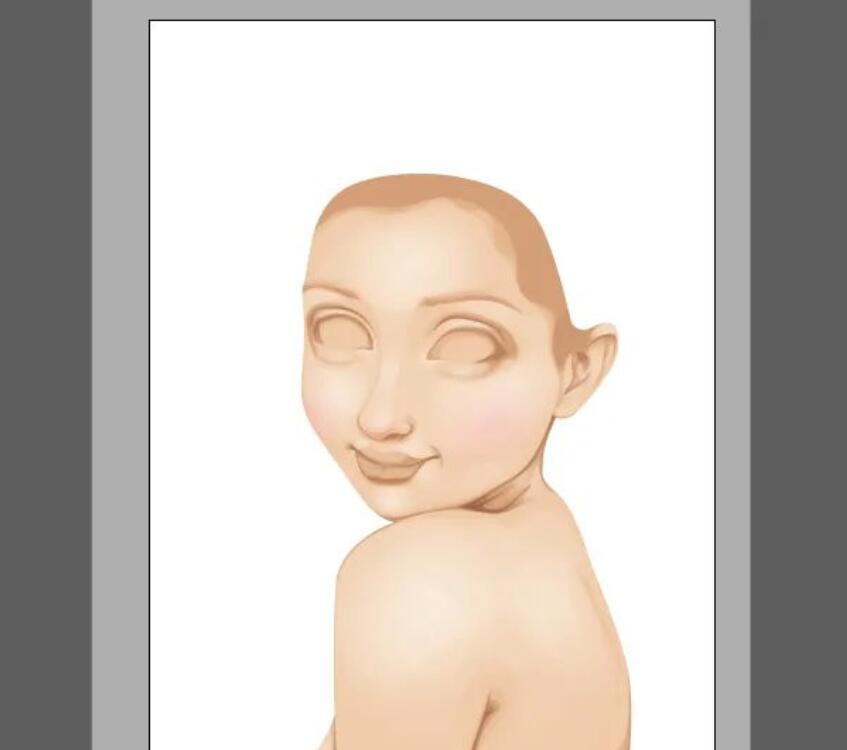
然后,我进一步使皮肤变亮,并在皮肤上添加更多玫瑰色,从而使皮肤看起来更冰冷。
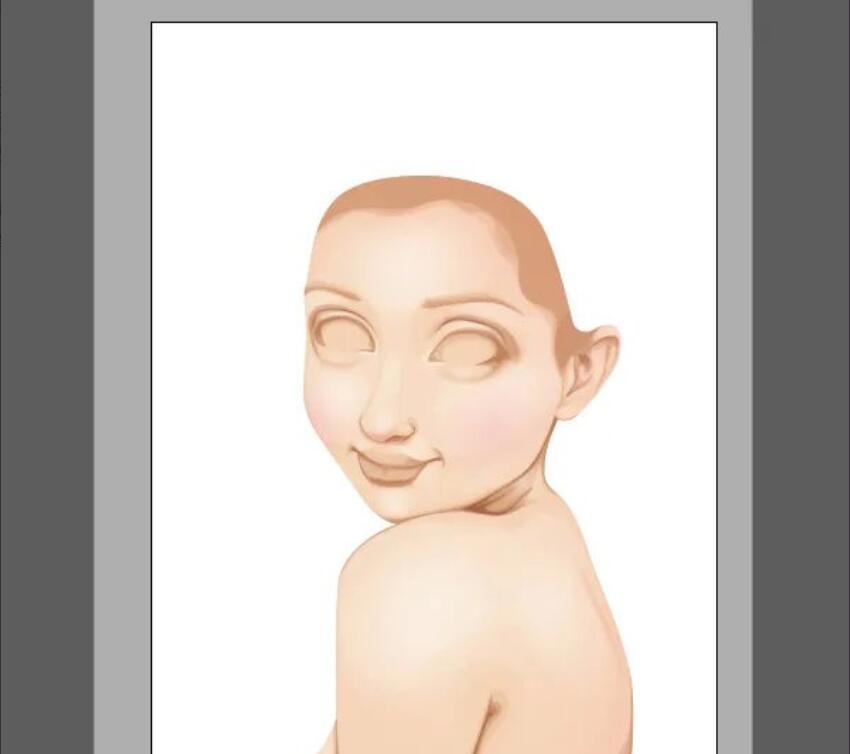
3. 嘴唇步骤1大多数阴影应始终通过皮肤阴影完成。这是因为嘴唇是皮肤的一部分。您添加到嘴唇上的所有其他细节(例如颜色,火花等)应单独进行,以免使嘴唇看起来好像漂浮在皮肤表面上。首先,我要为嘴唇增添色彩以打造基础。我将避免在光线捕捉到的区域增加过多的颜色。
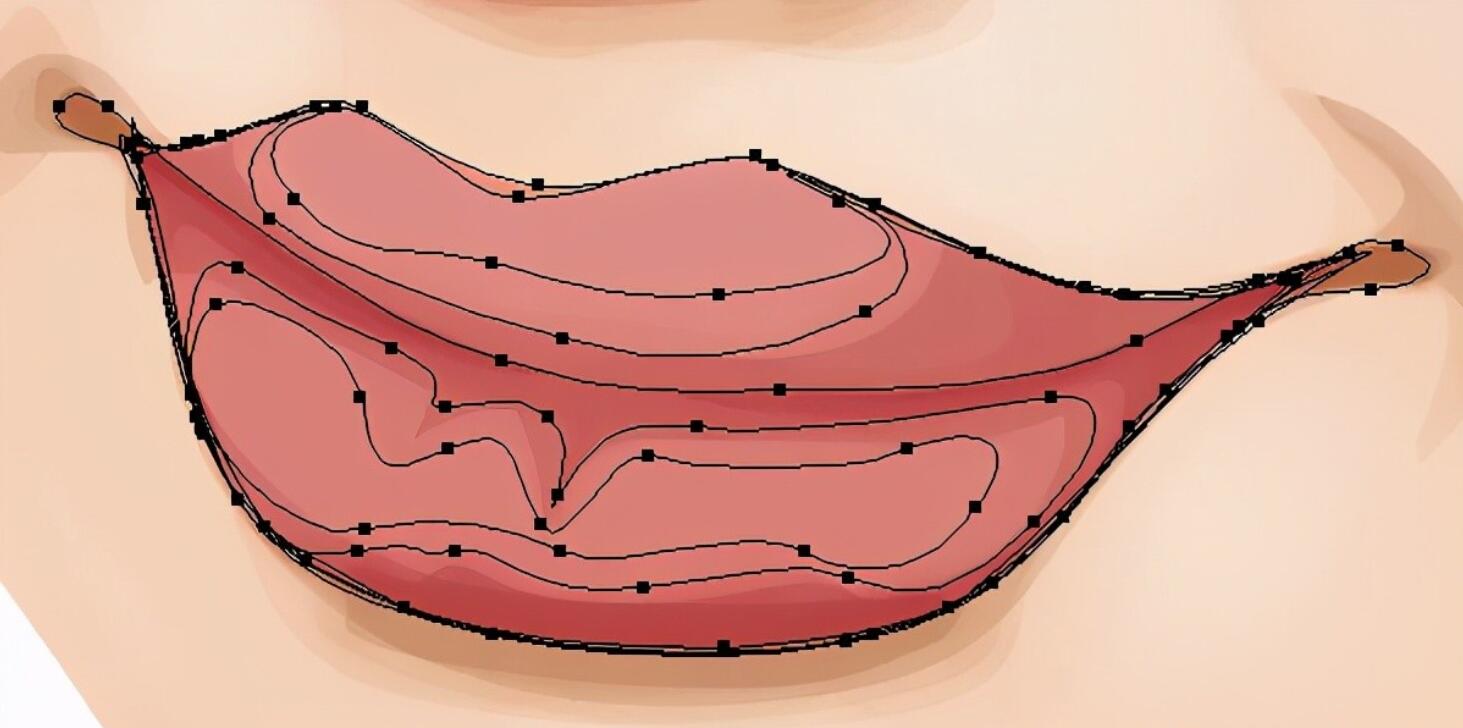
步骤2然后,使用与向皮肤添加高光的相同过程,我对嘴唇使用透明的“径向渐变”来添加高光和纹理。

步骤3最后,在嘴唇上增添火花和闪光,打造更加磨砂的外观。
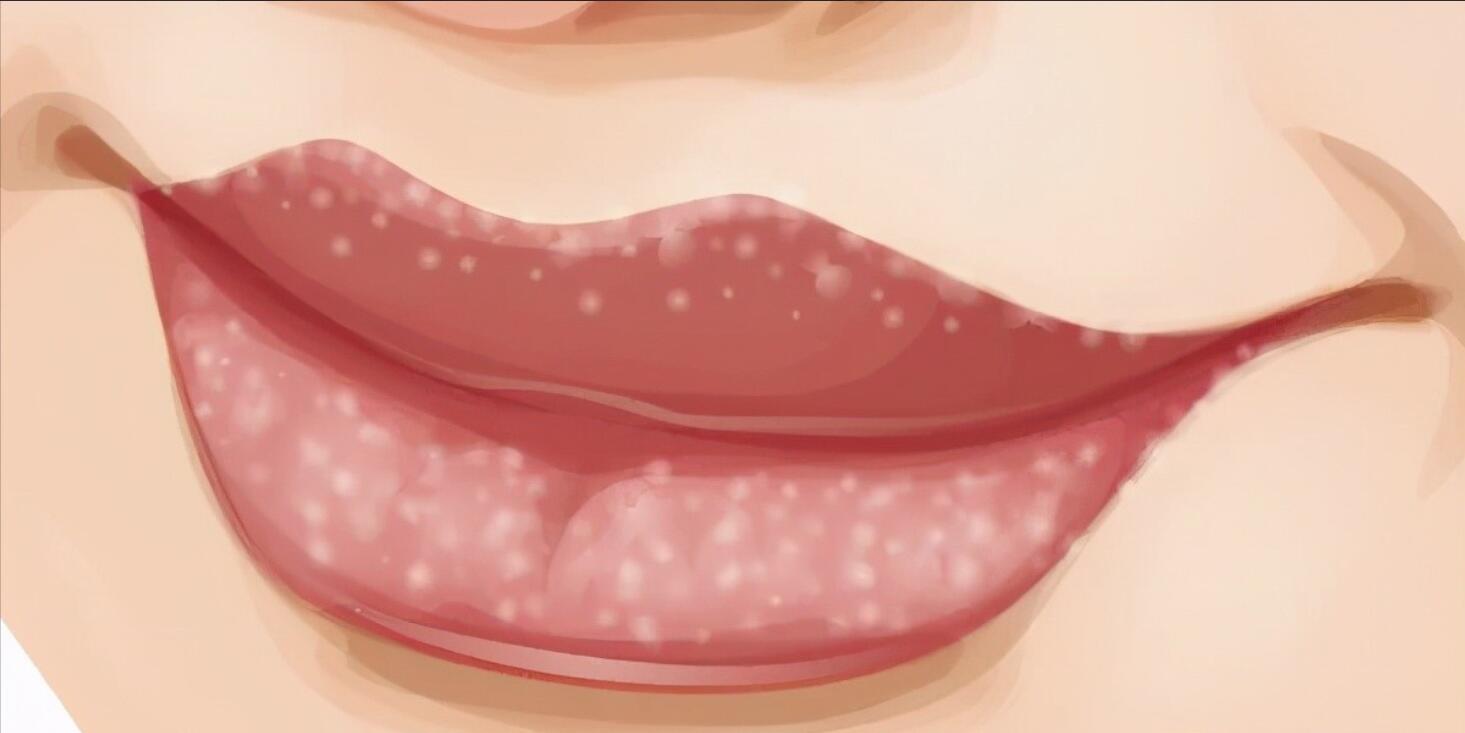
4. 创造醒目的眼睛步骤1在肖像中,我们首先要注意的是眼睛。这是您对观众的第一印象,因此要使它有价值并创造醒目的眼睛。在这种设计中,它有助于使眼睛变大,这只是我需要使它们足够醒目!首先使用浅色透明的“径向渐变”为眼球和眼角创建形状。

步骤2创建详细的虹膜和瞳孔的最干净的方法之一是使用“外观”面板和“图形样式”。这也意味着您可以创建两只均匀样式的眼睛!我使用了一系列具有不同偏移路径的蓝调,然后使用Zig Zag效果结束了蓝调。在课程中,我将向您展示如何按填充方式创建此填充。一旦创建了眼睛,将它们放在剪贴蒙版中以保持边缘整齐。
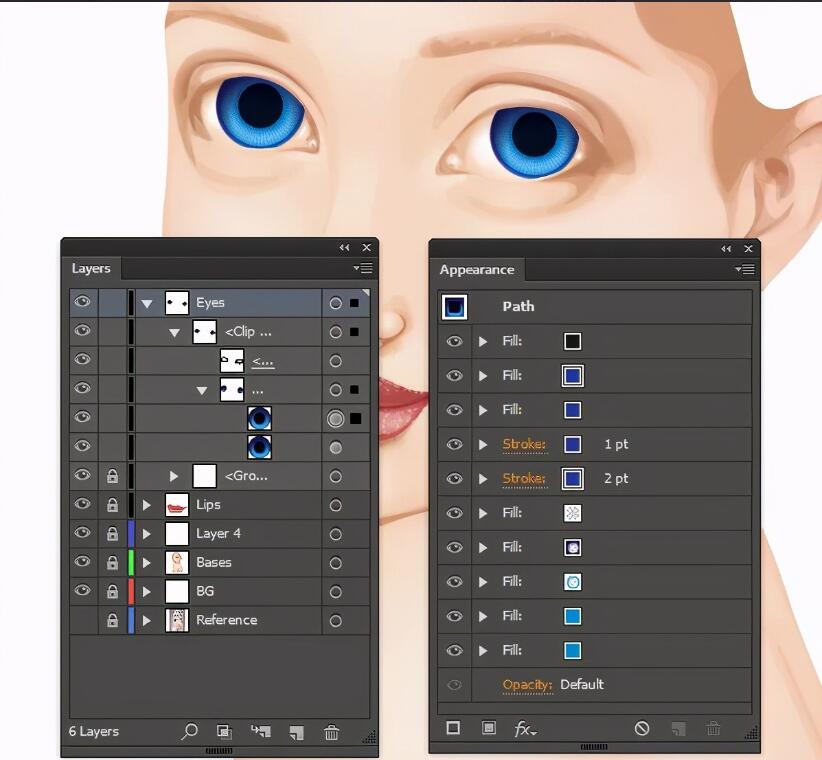
步骤3现在我们有了眼睛,我们需要使眼睛周围的皮肤变黑,以帮助形成自然的睫毛线。还可以绘制这些形状,以帮助在眼球上添加阴影并创建更多的3D效果。

步骤4让我们通过渲染一些眼影和眼线为眼睛添加一些颜色。使用透明的“径向渐变”,我在眼睛周围添加了紫色,然后添加了点以创建闪光效果。
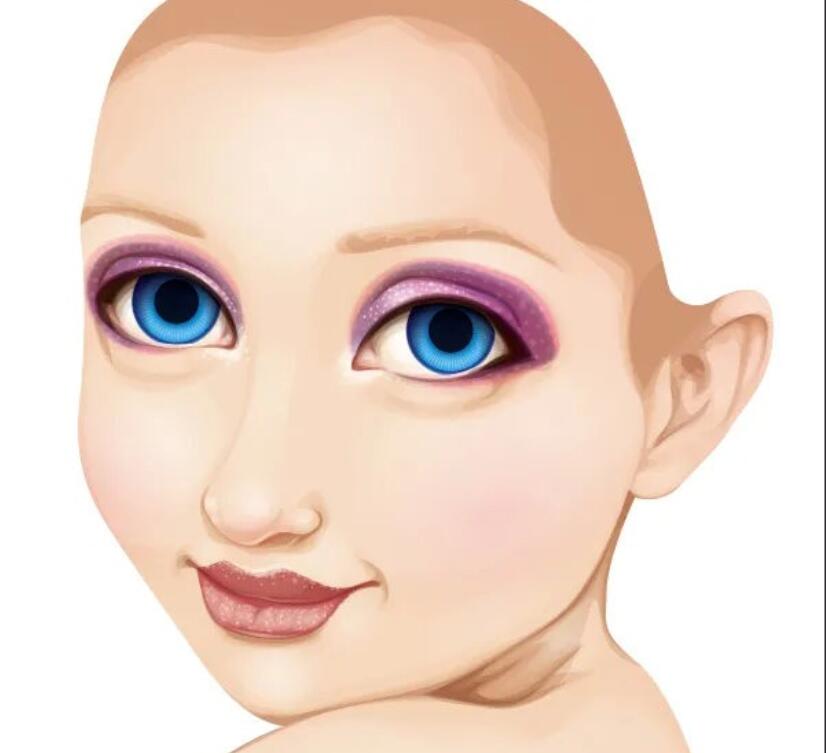
步骤5为了让您的眼睛更加清爽,我将使用我最喜欢的一种艺术画笔,这两个我的向量课程都对此进行了讲授(请记住,初学者课程是免费的!)。 首先,我添加睫毛,然后再添加眉毛。她现在看起来正常多了!最后,我使用另一个渐变在眼睛中添加了光反射。我花时间在鼻子和脸颊上也添加一些雀斑。

5. 创建头发编织发型步骤1在“高级矢量肖像”中,我将教您一些固体发型理论。如何建立自己的发型并使它们看起来更详细!这是我要教您的内容的一种变体,因此您知道如何在设计中添加编织物。辫子(或英国的辫子)很难绘制,尤其是在很少将其添加到设计中的情况下。可悲的是,艾尔莎(Elsa)的发型包括一个大而浓密的金色辫子。在头骨上绘制发型顶部之后,我们将使用编织艺术画笔为编织创建模板。您可以通过我的一本旧教程了解如何创建自己的编织刷。

步骤2在笔刷周围绘制草图后,请使用“弯曲扭曲”效果在设计中创建曲线。这将为您的肖像提供完美的编织辫子。
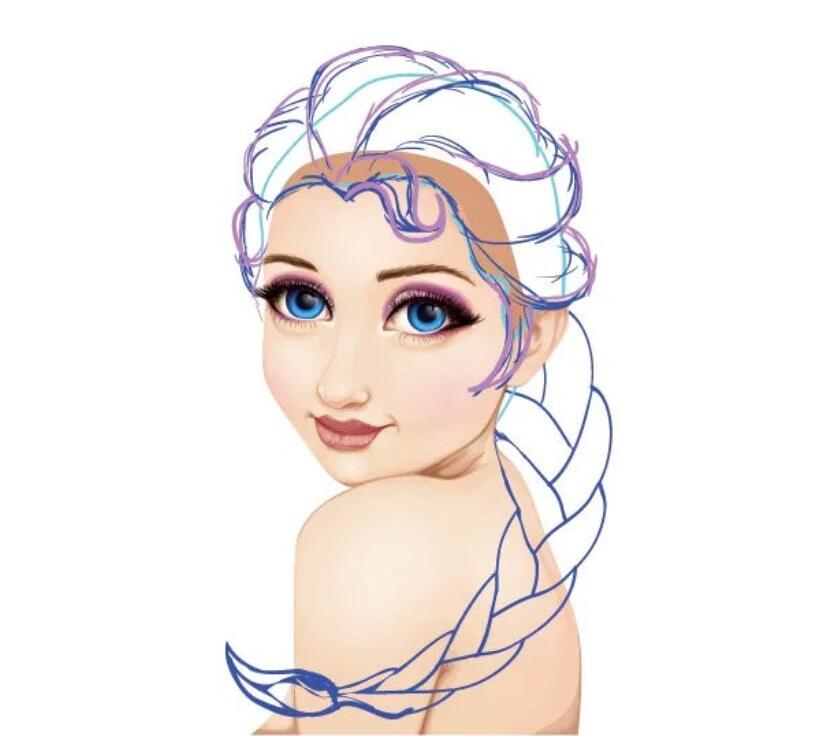
步骤3通过拉一些线,给自己一些辫状发质的方向。给编织物的每个部分(有三个)分配自己的颜色。这将帮助您查看每个部分的位置。

步骤4放置好初始草图后,就该创建所有重要的基础形状了。我为顶部的头发创建了一个,为辫子创建了一个。
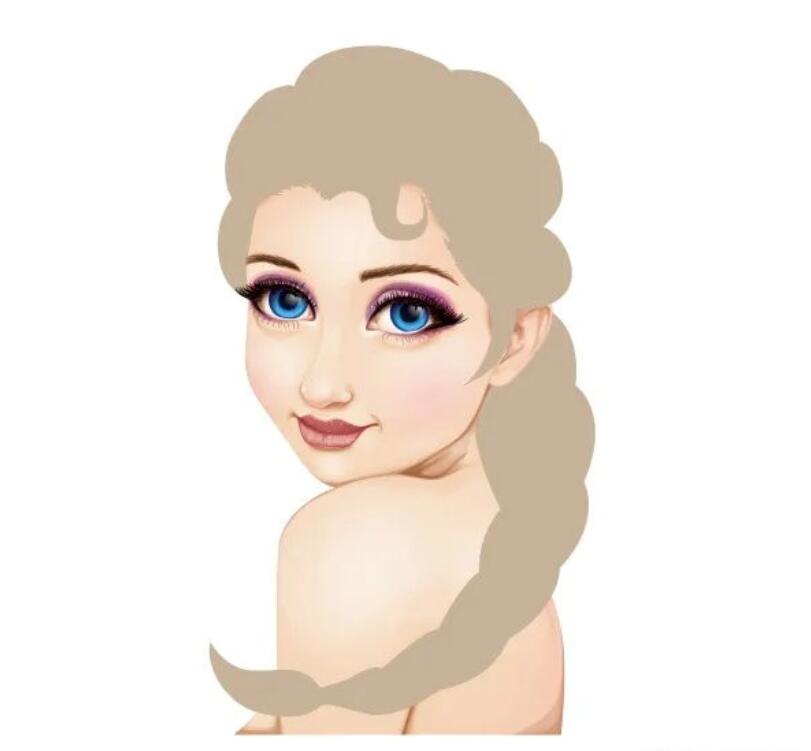
步骤5头发的细节处理开始于向基础添加渐变,然后向头发添加初始笔触。这些笔触按照您完成的草图进行,因此您知道头发的每个部分的位置。您对辫子上的头发方向所做的草图会很有帮助。

步骤6继续在头发上添加亮色和深色头发,以创建漂亮的光泽发型。通过添加单根头发来整理头发,这将有助于使头发看起来更逼真。 在课程中,我将向您展示如何详细渲染头发,您将看到我绘制的每个笔触。

至此就完成啦!











